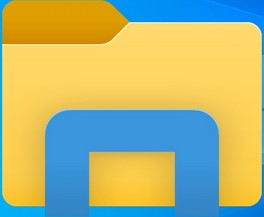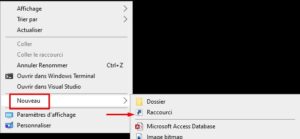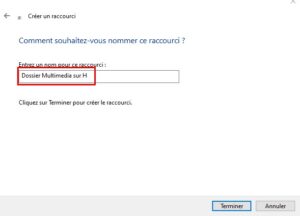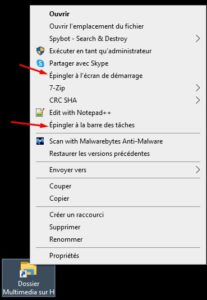Lorsque nous travaillons sur notre ordinateur PC, nous utilisons essentiellement l’explorateur de fichiers pour ouvrir un dossier, trouver un fichier.
Dans cet article, nous allons vous expliquer comment créer un raccourci qui ouvre directement un dossier de votre choix sur de vos serveurs dans l’Explorateur de fichiers.
Cliquez du bouton droit sur une partie inoccupée du bureau, pointez Nouveau et cliquez sur Raccourci :
Une boîte de dialogue intitulée Créer un raccourci s’affiche. Dans notre exemple, nous voulons accéder au contenu du dossier Multimédia du disque U:
Donc nous mettons dans la zone de texte Entrez l’emplacement de l’élément : Explorer.exe U:\
A vous de changer la lettre du disque que vous souhaitez ouvrir !
Donnez un nom au raccourci. Par exemple “Dossier Multimedia sur H” et cliquez sur Terminer.
Une icône de raccourci est créée sur le bureau. Il vous suffit de double-cliquer dessus pour ouvrir le dossier choisi dans le raccourci.
Si vous le souhaitez, il est possible de modifier ce dossier en cliquant du bouton droit sur l’icône de raccourci et en sélectionnant Propriétés dans le menu.
Vous pouvez également épingler cette icône de raccourci au menu Démarrer ou à la barre des tâches. Cliquez du bouton droit sur l’icône de raccourci et choisissez Epingler à l’écran de démarrage ou Epingler à la barre des tâches dans le menu.
Voilà en espérant que cet article vous a aidé à créer un raccourci explorateur vers un dossier spécifié. N’hésitez pas à laisser vos commentaires ci-dessous.